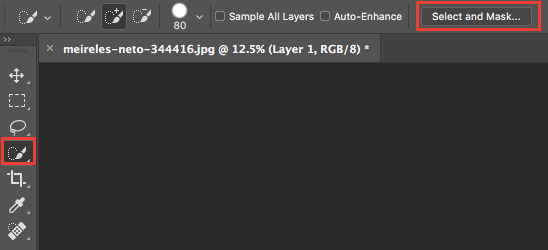Adobe Photoshop est une centrale en matière de retouche photo. Vous pouvez tout faire, de la peau lisse à l'élimination des imperfections, et plus encore.
Avec les outils de sélection de Photoshop, vous pouvez également savoir exactement à quoi vous ressembleriez avec une couleur de cheveux différente, sans avoir à vous soucier de teindre vos cheveux.
Comment sélectionner vos cheveux dans Photoshop
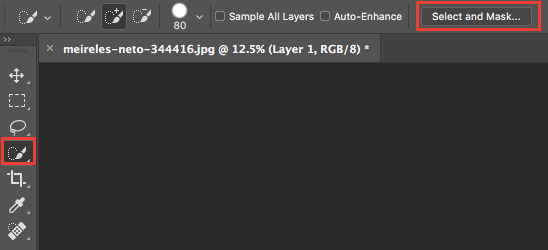
- Ouvrez l'outil de sélection rapide dans le menu Outils. Vous pouvez également utiliser le raccourci clavier W.
- Sélectionnez la zone du portrait avec des cheveux. Vous pouvez utiliser les crochets [ et ] pour augmenter et diminuer la taille du pinceau. Maintenez la Maj enfoncée pour ajouter des parties supplémentaires de l'image à votre sélection, et maintenez la touche Alt enfoncée touche pour supprimer des sections de l'image de votre sélection.
- Vous pouvez également affiner votre sélection en cliquant sur Sélectionner et masquer . Ajustez les curseurs pour les paramètres de sélection et de masque :Lissage, Contour progressif, Contraste ou Décalage des bords. Il s'agit essentiellement d'un processus d'essais et d'erreurs, et vous constaterez qu'il est préférable de jouer avec la fonctionnalité pour voir ce qui fonctionne le mieux pour votre image.
- Une fois que vous avez terminé, cliquez sur OK .
Maintenant que vous avez fait votre choix, vous pouvez changer la couleur des cheveux de deux manières. Une méthode est irréversible, tandis que l'autre le peut.
En utilisant cette image [No Longer Available] par Meireles Neto d'Unsplash d'un modèle aux cheveux noirs avec des cheveux noirs, nous pouvons utiliser l'une ou l'autre de ces méthodes pour changer sa couleur de cheveux.
Comment changer la couleur des cheveux dans Photoshop
Si vous ne craignez pas d'avoir à annuler les modifications, utilisez cette méthode :
- Aller à Image> Ajustements> Couleur sélective .
- Sélectionnez Neutres dans le menu déroulant.
- Vous pouvez désormais ajuster les curseurs en fonction de la couleur souhaitée dans votre résultat final. Augmentez le curseur jaune si vous voulez des cheveux blonds. Baissez le curseur cyan si vous voulez des cheveux plus roux. Abaissez le curseur noir si vous voulez des cheveux gris.
- Vous pouvez également jouer avec les autres options du menu déroulant si vous recherchez un changement de couleur plus drastique.

Vos ajustements varieront également en fonction de la couleur de cheveux d'origine - l'expérimentation contribuera grandement à trouver la bonne couleur de cheveux que vous recherchez. Cette méthode est plus indulgente en ce qui concerne la précision de votre sélection.
Si vous souhaitez pouvoir annuler facilement vos modifications, utilisez cette méthode :
- Une fois votre sélection effectuée, dupliquez le calque avec votre image.
- Supprimez votre sélection en appuyant sur Supprimer sur votre clavier.
- Créez un nouveau calque vide à l'aide du raccourci clavier Maj + Cmd/Ctrl + N .
- Utilisation de l'outil pot de peinture (raccourci clavier G ), remplissez l'espace supprimé avec la couleur de votre choix.
- Dans le panneau des calques, cliquez sur le menu déroulant du mode de fusion (il doit être défini sur Normal par défaut).
- Vous pouvez jouer avec les sélections disponibles. Nous avons constaté que Soft Light et superposition étaient de bonnes options. Foncer et Multiplier a également fonctionné, tant que nous avons légèrement réduit l'opacité du calque.

Cette méthode est moins indulgente en ce qui concerne votre sélection, et vous voudrez passer du temps à vous assurer que votre sélection est aussi précise que possible, sinon vous risquez de vous retrouver à supprimer des parties de l'image dont vous avez besoin.
Comme c'est le cas avec la plupart des choses dans Photoshop, il existe plusieurs façons de faire les choses. Avez-vous une méthode préférée pour modifier la couleur des cheveux dans Photoshop ? Faites le nous savoir dans les commentaires.
[
]